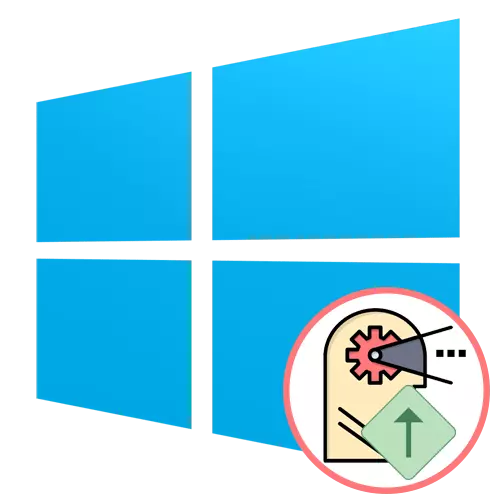
Awọn ilana ti awọn ilana ni awọn ọna ṣiṣe Windows jẹ ojuṣe fun pinpin ti fifuye Sipiyu fun gbogbo awọn eto iṣẹ ati awọn nkan ipilẹ. Nipa aiyipada, iṣẹ-ṣiṣe kọọkan ti wa tẹlẹ ti ṣe ifilọlẹ pẹlu pataki dogba ti ko fi sii ni ipo iṣeto ohun elo ti ko fi sii ni faili iṣeto ohun elo funrararẹ, ati pe OS ṣe afihan iye kan ti awọn orisun kan fun ọkọọkan wọn. Ni awọn ọrọ miiran, olumulo le nilo lati yi akọkọ yii ni ọwọ, fun apẹẹrẹ, lati mu pataki ti ilana tabi, ni ilodisi ti ilodisi ti ilana tabi, ni ilodisi ti ilodisi, ni ilodi si, dinku rẹ. Jẹ ki a ro pe bi o ṣe ṣe ni Windows 10.
A mu iwọn ti ilana naa pọ si ni Windows 10
Awọn ọna iyipada iyipada pataki wa fun iṣẹ naa. Gbogbo wọn ni a ṣe ni akoko ti o yatọ, nipasẹ awọn ẹrọ kẹta tabi awọn irinṣẹ idiwọn ti ẹrọ ṣiṣe. Ni afikun, o le tunto eto naa funrararẹ tabi ṣeto eto ọtun lakoko ibẹrẹ rẹ. Gbogbo wa ni imọran lati ni oye eyi pẹlu eyi ki olumulo kọọkan ti yan ọna fẹran julọ ati pe o le seto rẹ laisi eyikeyi awọn iṣoro.Ọna 1: Ilana oludari
Lati bẹrẹ, a gbe koko-ọrọ ti awọn ohun elo ẹnikẹta. Ekinni ni a pe ni ilana Explorer ati Pinpin taara nipasẹ Microsoft. Eyi jẹ iru ẹya ti o dara si ti iṣẹ ṣiṣe boṣewa ti nkọwe, eyiti o fun ọ laaye lati tọpinpin iṣẹ ifura tabi tunto ilana kọọkan. Gẹgẹbi, iṣẹ ti ọpa yii pẹlu iyipada ninu pataki.
Lọ si aaye ayelujara ti osise osise
- Lo ọna asopọ loke lati lọ si oju opo wẹẹbu osise ati ṣe igbasilẹ ohun elo Exprec Explorer nibi.
- Lẹhin Ipari igbasilẹ naa, ṣii itọsọna ti o gba nipasẹ eyikeyi ile-iwe igban.
- Ṣiṣe ẹya 32- tabi 64-bit ẹya ti eto naa. O le kọkọ-unpapo faili ṣiṣe ni eyikeyi irọrun lati ṣiṣẹ ni iyara.
- Ilana ko nilo tito tẹlẹ, nitorinaa window akọkọ yoo han lẹsẹkẹsẹ. Ninu rẹ, wa ilana ti o nilo ati tẹ-ọtun lori rẹ.
- Ni akojọ aṣayan ipo ti o han, Asin lori Cursor "Ṣeto" Censur ati samisi ohun ti o fẹ pẹlu asami. Ni ibamu, awọn orisun ti o ga julọ, awọn orisun diẹ sii yoo tọka si ohun elo yii, kọju si awọn miiran. Ti o ba Akọsilẹ "idle", akọkọ yoo yipada lati farapamọ, nitorinaa o yoo daduro iṣẹ naa.
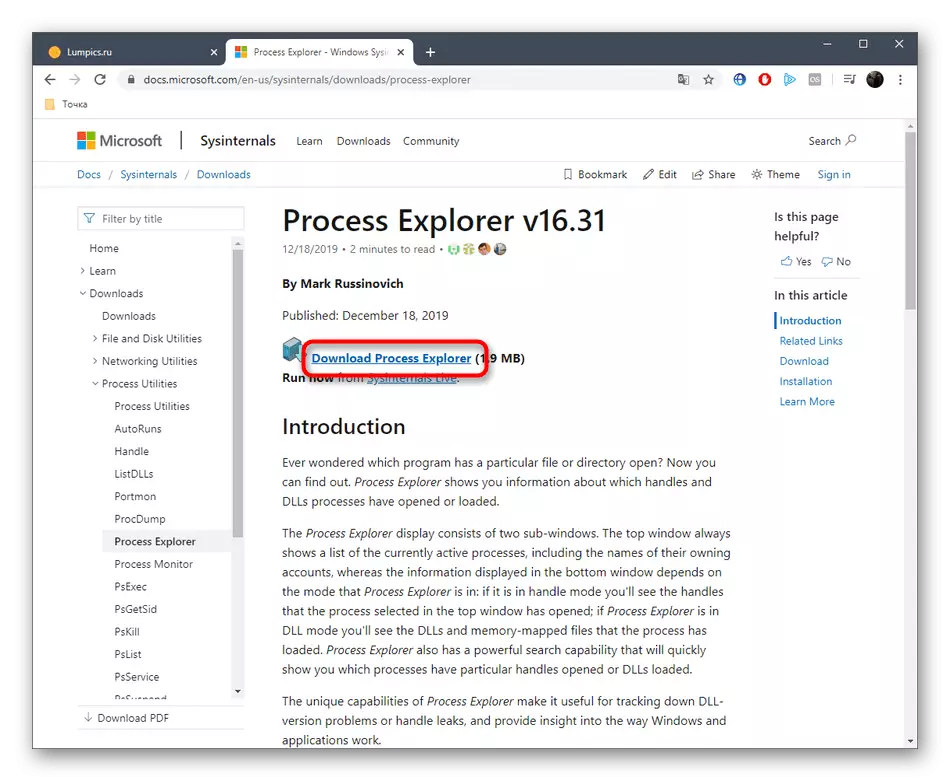
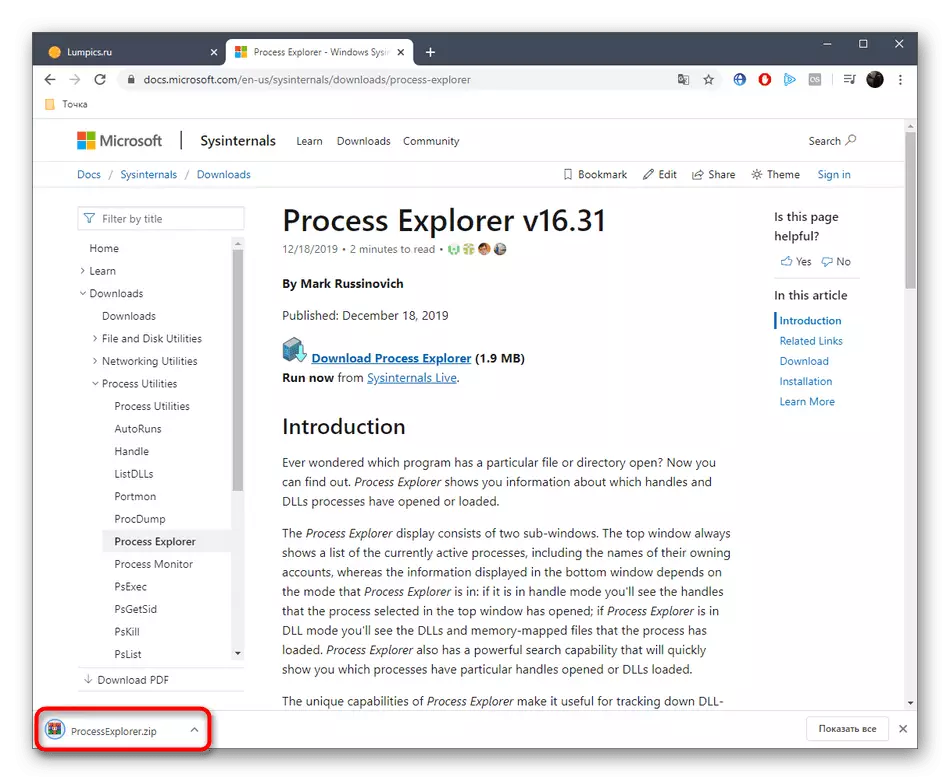
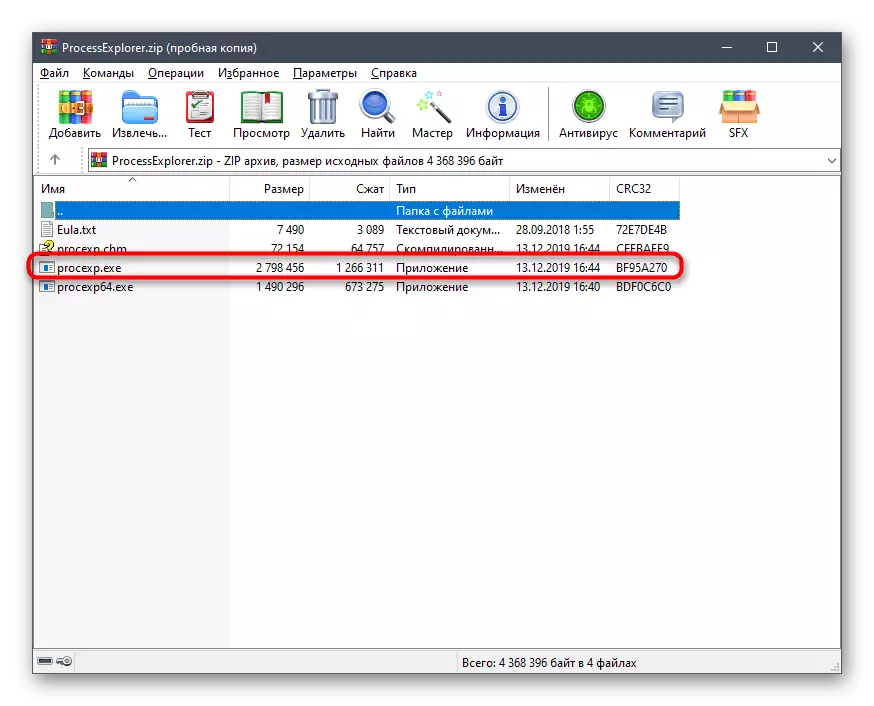
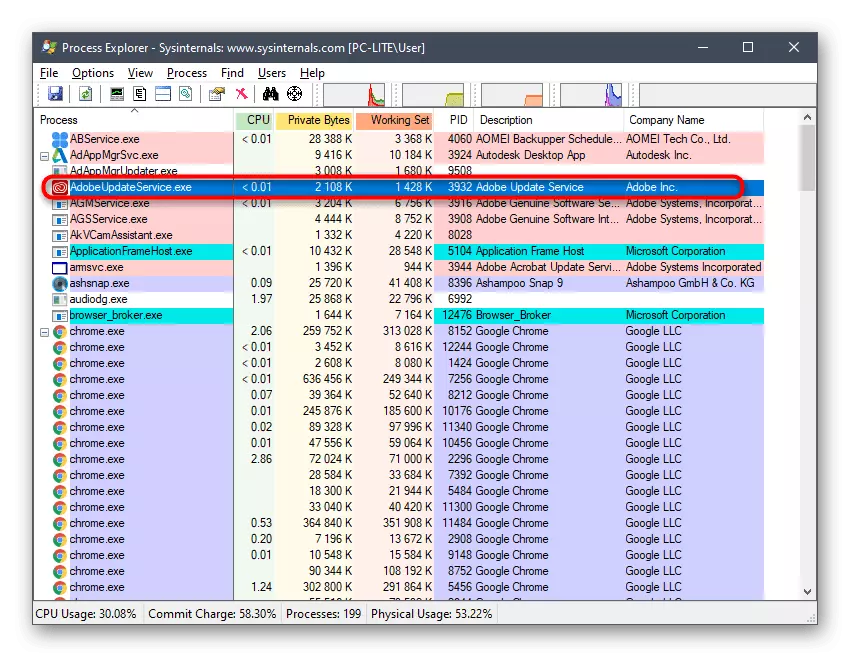
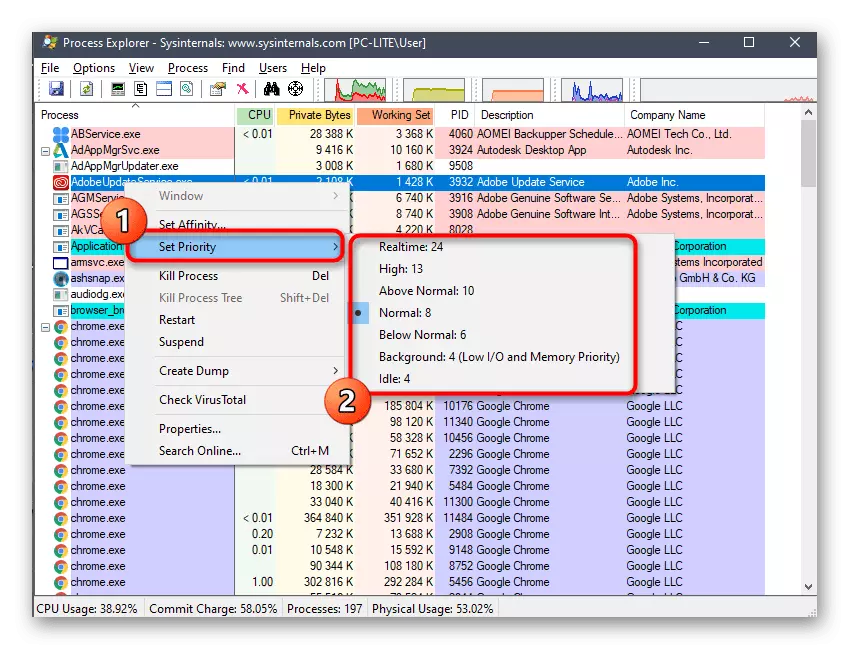
Bayi ni ilana Explorer o le tẹle ihuwasi ti iṣẹ kọọkan lati ni oye boya eto naa yan tẹlẹ. Anfani ti ọpa yii ṣaaju pe o pese olumulo pẹlu awọn aṣayan to wulo diẹ to wulo ti o le wulo lakoko ibaraenisepo pẹlu awọn ilana. Ti o ba nifẹ si sọfitiwia, ṣayẹwo gbogbo iṣẹ rẹ ni alaye diẹ sii ninu iwe osise.
Ọna 2: Prio - Iṣakoso iṣaaju ilana
Eto ẹnikẹta ti o tẹle ti a fẹ lati sọrọ nipa oni jẹ sosibe lẹhin ti o gbooro sii iṣẹ ṣiṣe ti o gbogboogbo ti iṣẹ ṣiṣe. Ni pataki ti prio - iṣakoso iṣaaju ilana ilana ni pe pataki pataki ti ilana kan le wa ni fipamọ, iyẹn ni, yoo jẹ kanna paapaa lẹhin ti o bẹrẹ ilana. Ni afikun, o ṣee ṣe lati ṣeto pataki I / O, eyiti o nilo lati dinku ireti esi. Gbigba ati fifi Prio - Iṣakoso iṣaaju ilana ṣẹlẹ bi eyi:
Lọ si oju opo wẹẹbu Prio - Iṣakoso iṣaaju ilana ilana
- Eto yii fun lilo ikọkọ ni o pin ni ọfẹ ti idiyele, nitorinaa lati bẹrẹ igbasilẹ nikan ki o yan Prio - Iṣakoso iṣaaju ilana ilana lati atokọ naa. Jọwọ ṣe akiyesi pe lori oju opo wẹẹbu osise ti tọka si bi "prio - Ipamọ akọkọ ilana". Maṣe bẹru, nitori eyi ni eto kanna, Olatiro ti yi orukọ ba ṣiṣẹ lori oju-iwe, nlọ o kanna ni insitola.
- Duro titi ti igbasilẹ ti pari ati ṣiṣe faili ṣiṣe.
- Tẹle itọnisọna ti o rọrun ni insitola lati ṣaṣeyọri ohun elo yii. Lẹhin window yii le wa ni pipade.
- Lọ si itọsọna ti Prai ti fi sori ẹrọ - Iṣakoso iṣaaju ilana ilana ilana ilana, ati ṣiṣe rẹ nipa tite lori faili ti o baamu.
- Ko si iwifunni ti yoo han, ati akojọ aṣayan ti ayaworan kii yoo han, nitori ọpa yii jẹ ṣiṣi. Dipo, awọn aṣayan tuntun yoo ṣafikun si oluṣakoso iṣẹ, fun ipaniyan ti eyiti ojutu yii pade. Ọtun tẹ ni "Bẹrẹ" tabi ni aaye ọfẹ lori iṣẹ ṣiṣe. Ninu akojọ aṣayan ti o han, yan "Oluṣakoso Iṣẹ-ṣiṣe".
- Window akọkọ ti ohun elo ṣii. Nibi, gbe si "awọn alaye".
- Nibi o tẹ PCM lori ọkan ninu awọn ilana ki o san ifojusi si awọn ila mẹta - "pataki cpu", "pataki I / O" ati "Isanṣepọ Fipamọ". Wọn ṣe afikun si ipa labẹ ero.
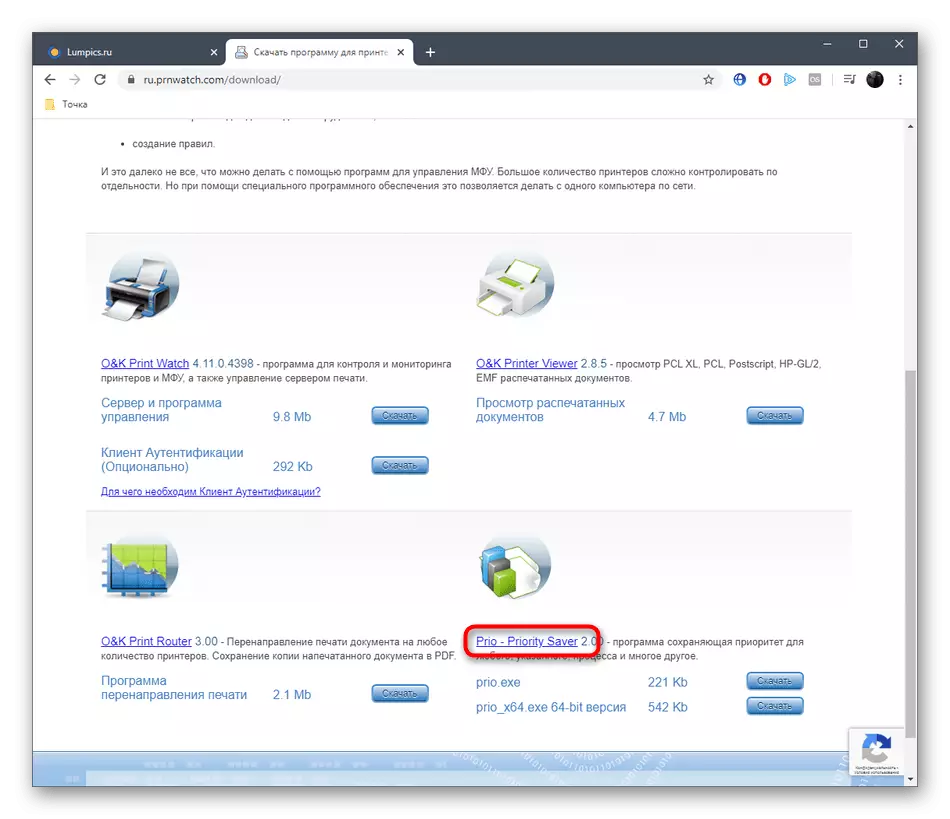

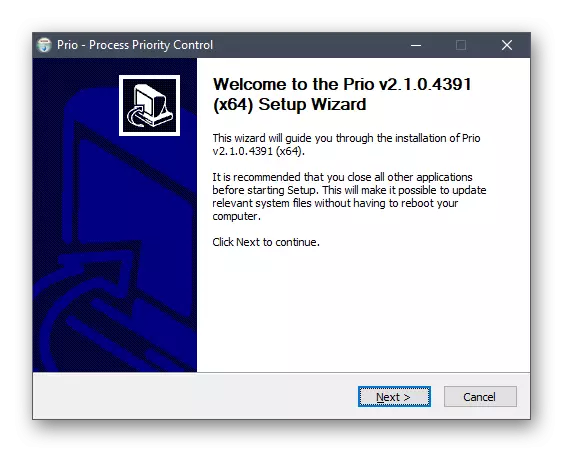

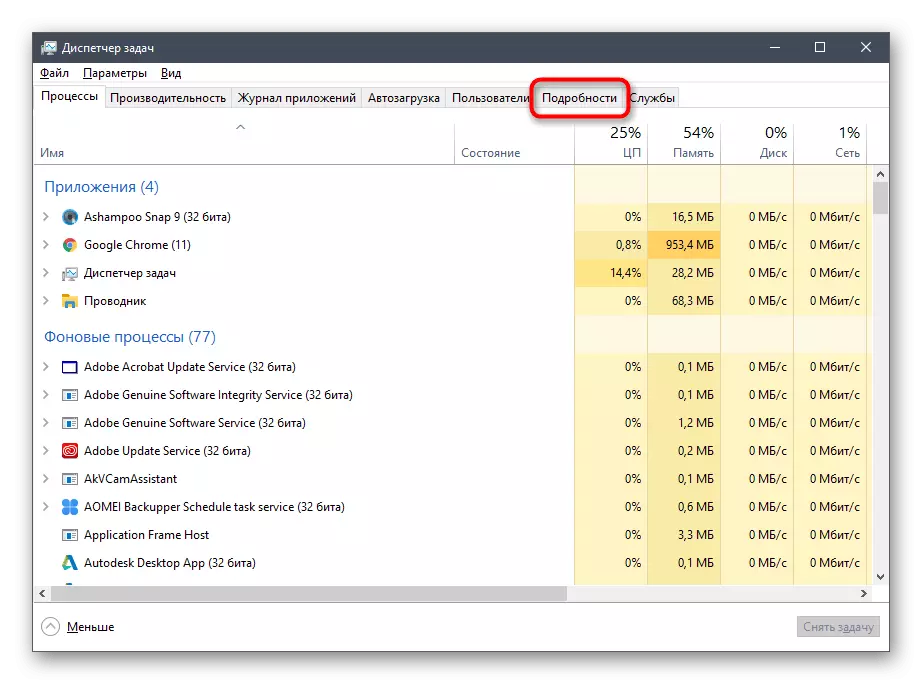
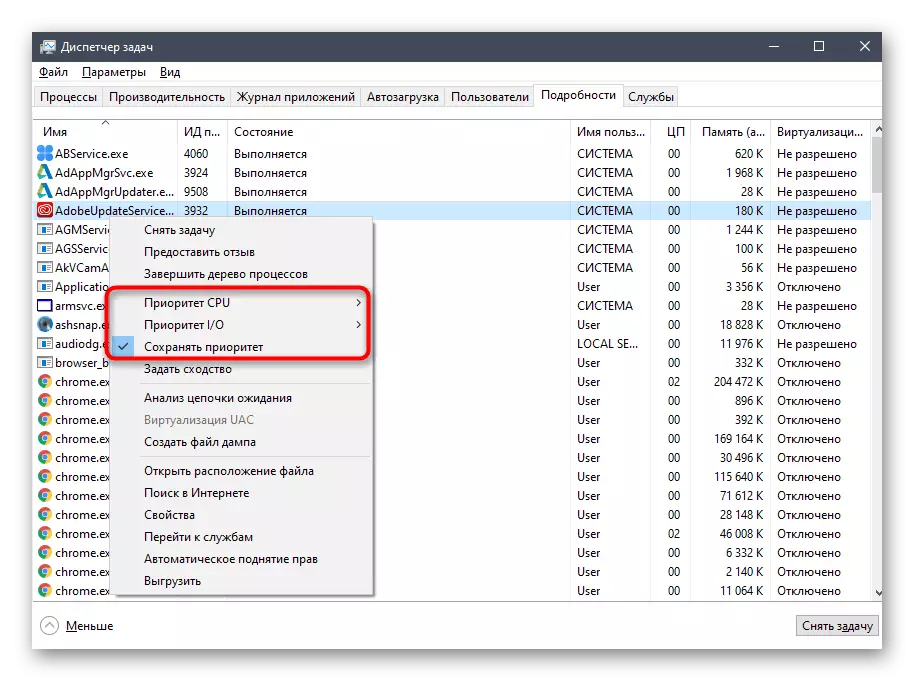
Aṣayan akọkọ wa ninu Oluṣakoso Iṣẹ-ṣiṣe Aiyipada ati fun ọ laaye lati ṣeto pinpin fifuye lori Sipiyu, samisi iye ti o dara. A ti sọrọ tẹlẹ "akọkọ ijo / o" - o jẹ lodidi fun gbigbe oṣuwọn ti I / O. Nkan kẹta gba ọ laaye lati ṣafipamọ nla ohun elo ti a fi sori ẹrọ paapaa lẹhin ti o ba tun bẹrẹ (nipasẹ aiyipada o wa tun tun).
Ọna 3: oluṣakoso iṣẹ-ṣiṣe
Ọna to rọọrun ti iyipada iyipada pataki ti ilana naa ni lati lo oluṣakoso iṣẹ-ṣiṣe. Ọpọlọpọ awọn olumulo mọ nipa aṣayan yii, ti o kere ju lẹẹkan wa awọn iwulo lati ṣe iru iṣe bẹ. Loke, a ro pe fifi sori ẹrọ ti eto priri - iṣakoso iṣaaju ilana ilana ilana si akojọ aṣayan tuntun, ṣugbọn kii ṣe gbogbo eniyan n fẹ lati lo iwa yii. Ti ko ba fi sii ni OS, paramita ninu rekatcher bii eyi:
- Ṣii aṣayan ti a beere nipasẹ eyikeyi irọrun, fun apẹẹrẹ, nipasẹ akojọ aṣayan ipo nipa titẹ PCM lori iṣẹ ṣiṣe.
- Gbe ninu rẹ si awọn alaye "Awọn alaye".
- Tẹ lori ilana PCM beere, gbe kọsọ lori "iṣere lori" pataki "ati ṣeto iye ti o dara julọ nipasẹ asami si nkan ti o yẹ fun nkan to yẹ.
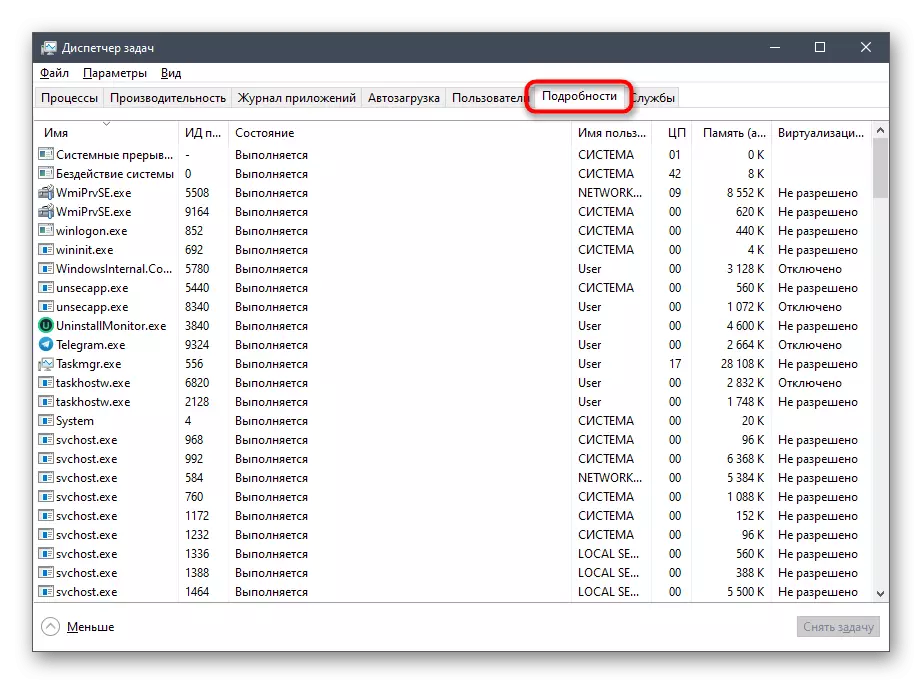
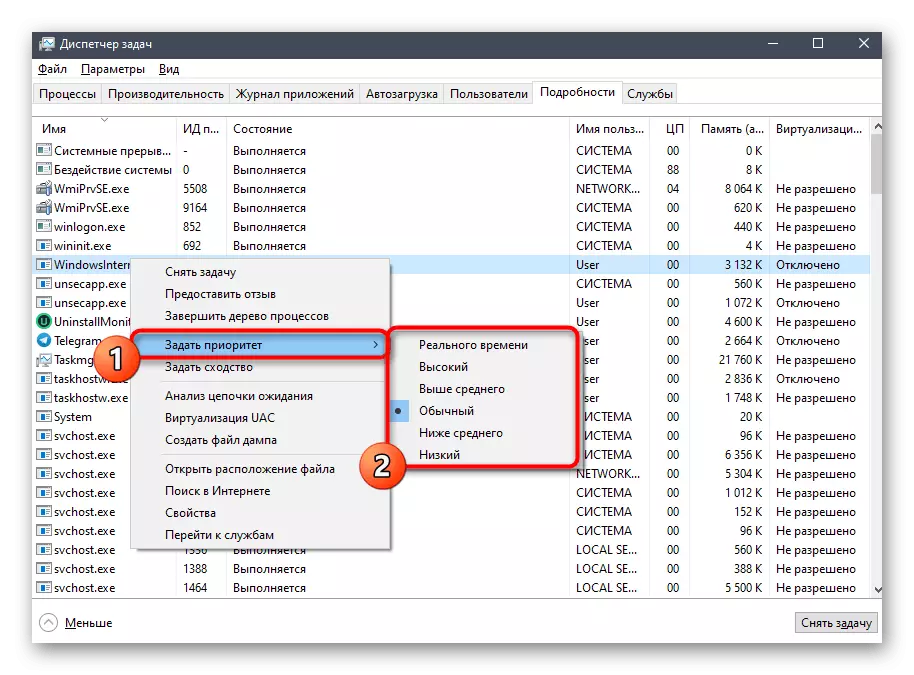
A yoo ṣalaye pe lẹhin atunbere ohun elo, yoo ṣe ifilọlẹ pẹlu iṣaaju pataki, nitorinaa ro eyi ti o ba fẹ yi paramita yi pada lori ipilẹ ti nlọ lọwọ.
Ọna 4: Bẹrẹ ẹgbẹ console
O le ṣiṣe awọn eto ninu ẹrọ iṣe Windows kii ṣe nipasẹ wiwo ti aworan ti a npe ni aṣẹ apero console pataki kan ti a pe ni ibẹrẹ. Anfani rẹ ni o ṣeeṣe lati fi awọn aṣayan afikun. Loni a kii yoo túṣe gbogbo iṣẹ ti ipa yii, ṣugbọn ṣafihan bi o ṣe le ṣe deede ni mimọ ṣeto akọkọ fun eto naa lakoko ifilọlẹ rẹ.
- Lati ṣe eyi, iwọ yoo nilo lati ṣiṣe laini aṣẹ pẹlu ọna ti o rọrun lori dípò ti Alakoso, fun apẹẹrẹ, wiwa ohun elo nipasẹ "Bẹrẹ".
- Gẹgẹbi apẹẹrẹ, mu ibẹrẹ / kekere VLC. O yoo ṣe ifilọlẹ ẹrọ orin pataki. Ni atẹle, a yoo sọ nipa gbogbo awọn aṣayan ati ṣe alaye awọn itumọ wọn.
- Bi o ti le rii, oṣere naa ni ifilọlẹ ni ifijišẹ, eyiti o tumọ si pe o le ṣayẹwo boya pataki ni a lo looto.
- Lati ṣe eyi, ṣe ifilọlẹ "Oluṣakoso Iṣẹ-ṣiṣe".
- Ṣawakiri iye "Iwọn pataki Sipiyu". A rii pe a samisi aami naa "Kekere", eyiti o jẹ ẹri ohun elo to tọ ti parametter ti a ṣalaye nikan.

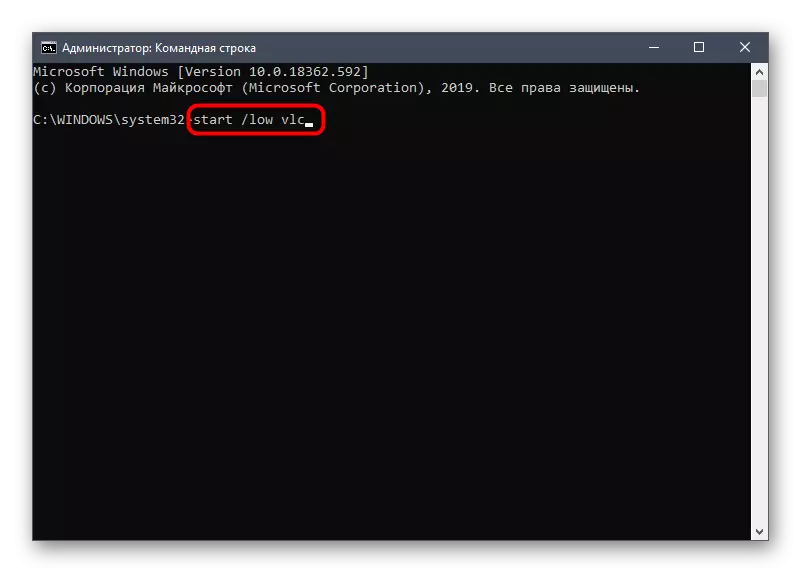
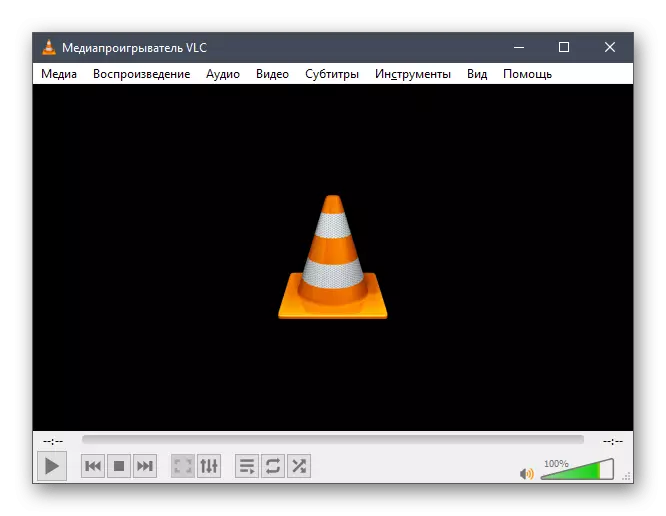
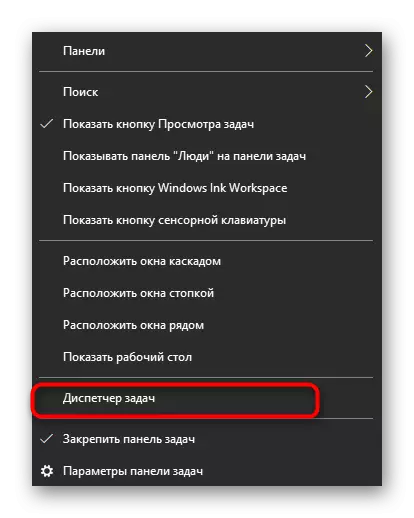
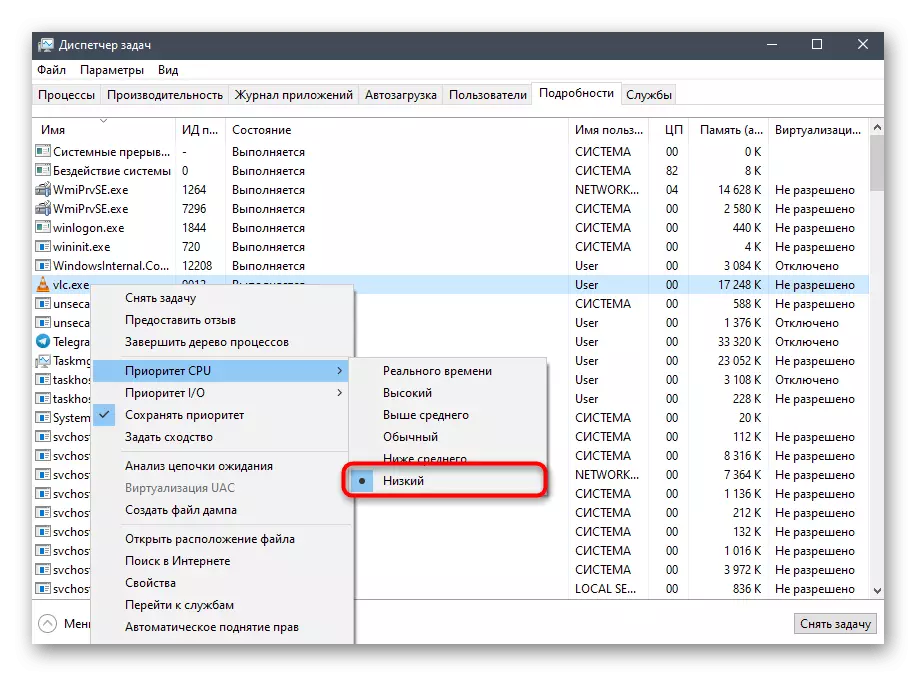
Bayi jẹ ki a sọrọ nipa gbogbo awọn aṣayan ti o le yan bi pataki pinpin Sipiyu:
- / Kekere - pataki kekere;
- / Deede - deede (Fi sori ẹrọ nipasẹ aiyipada);
- / Giga - giga;
- / Giga - ni akoko gidi;
- / Amovenormal - ju apapọ lọ;
- / Bellowormal - ni isalẹ apapọ.
Ni aṣẹ funrararẹ, o wa nikan lati yi orukọ ohun elo pada si ọkan ti o fẹ lati ṣii ki awọn ibẹrẹ jẹ aṣeyọri.
Ọna 5: Iyipada eto faili iṣeto
Ọna ti o kẹhin ti nkan ti obi wa ko ni ba ẹnikẹni, nitori kii ṣe faili iṣeto iyasọtọ ninu eto kọọkan ti o fun ọ laaye lati tunto pataki. Sibẹsibẹ, ti o ba yipada, eto yoo ṣee lo laifọwọyi ṣaaju ibẹrẹ kọọkan.
- Akọkọ ninu itọsọna pẹlu faili akọkọ ti CFG tabi ọna kika imi. Tẹ lori o nipasẹ PCM ki o yan "Ṣi i" ni akojọ ipo ipo.
- Ninu window ti o ba han, yan eyikeyi olootu ni irọrun tabi awọn akọsilẹ iwuwasi.
- Pẹlú awọn akoonu, wa "pataki" okun. Ti o ba wa, ko ṣee ṣe lati gbe ẹda ti ominira jade. Ninu ọran ti ọna funrararẹ, yi iye pada si pataki, nibiti 0 jẹ pataki ni pataki, 4 - deede, 10 - ni akoko gidi.
- Lẹhin ṣiṣe awọn ayipada, maṣe gbagbe lati ṣafipamọ wọn nipa didimu apapọ ki o wa.
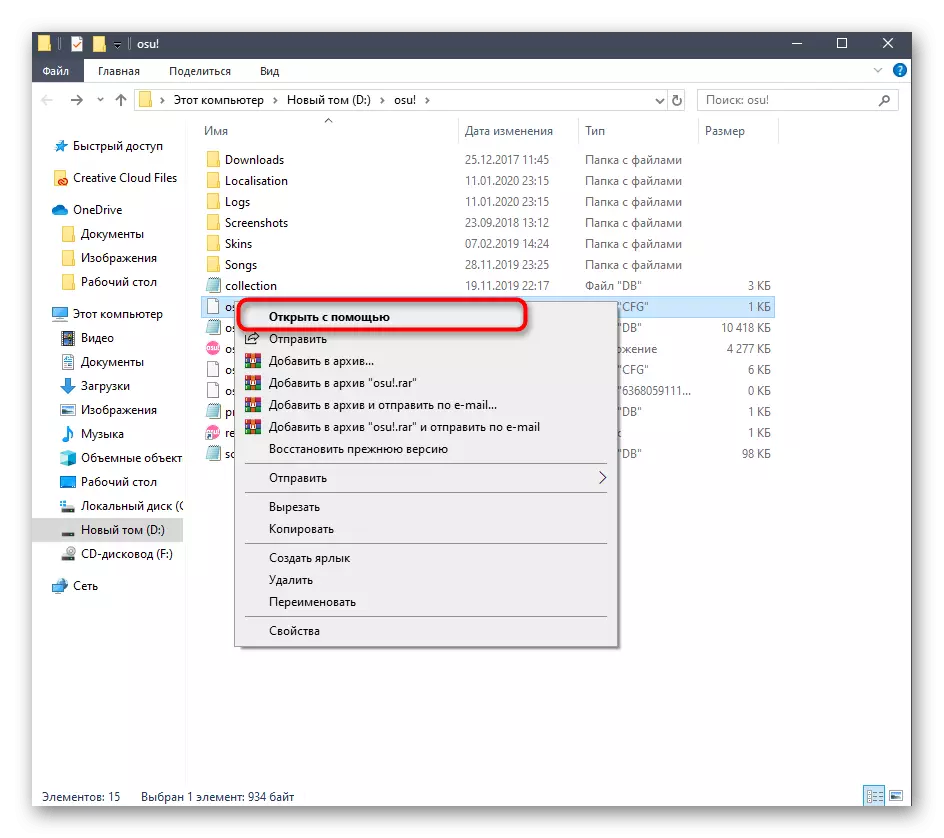

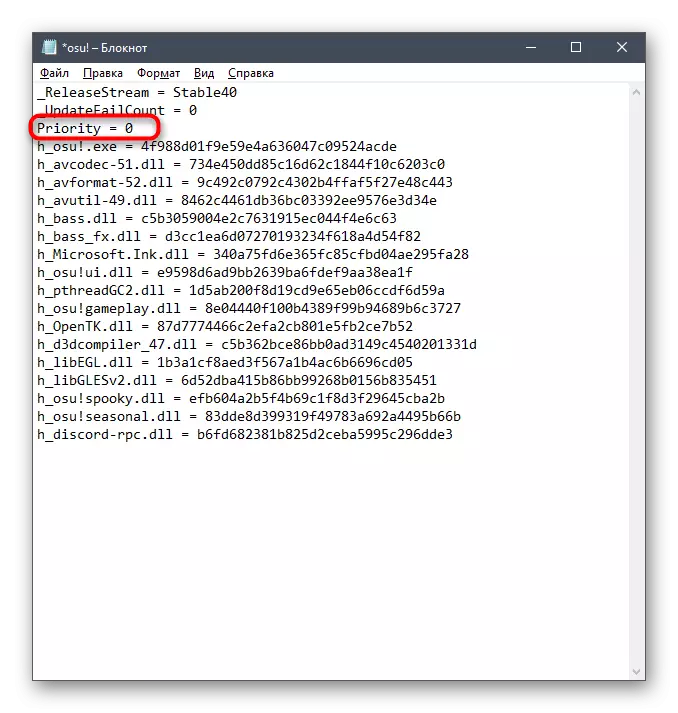
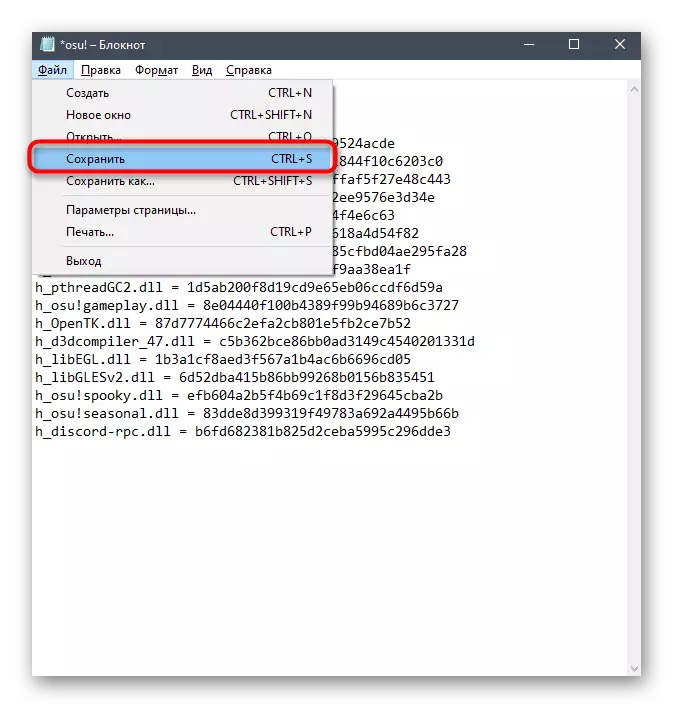
Ti ọpọlọpọ awọn faili wa ninu gbongbo ti itọsọna naa, ni ibamu pẹlu awọn ọna kika ti a beere, ṣe ayẹwo nipasẹ olootu ọrọ lati ni oye gangan ibiti o ti nilo lati wa ni iyipada wa.
Lati yi ipo-ilana ilana pada ni Windows 10, paapaa olumulo alailowaya, tẹle awọn itọnisọna ti o rọrun. Ni afikun, ohunkohun ko ṣe itọju lati mu ni pipe eyikeyi ti awọn ọna ti a gbekalẹ ati ṣiṣe ni.
